
漢王電子白板軟件(HanvonBoard)
v3.0.9 官方版- 軟件大小:231 MB
- 軟件語言:簡體中文
- 更新時間:2022-11-25
- 軟件類型:國產軟件 / 教育學習
- 運行環境:WinXP, Win7, Win8, Win10, WinAll
- 軟件授權:免費軟件
- 官方主頁:https://www.hw99.com/
- 軟件等級 :
- 介紹說明
- 下載地址
- 精品推薦
- 相關軟件
- 網友評論
漢王電子白板軟件是一款功能豐富的教學軟件,可以在電腦上授課的時候啟動白板軟件使用,軟件提供豐富的教學工具,可以直接在軟件截圖,可以直接錄制視頻,可以對記憶的內容回放,可以使用畫筆自由在白板上編輯內容,可以導入本地的課件,word文檔,視頻,圖片等資源到白板上使用,讓用戶可以在白板上輕松上課,輕松演講;漢王電子白板軟件內置多種課件資源,可以快速添加數學公式,添加函數圖,可以添加物理實驗、化學實驗原理圖,可以添加各種實驗器材,讓老師在電腦上輕松授課,需要就可以下載體驗!
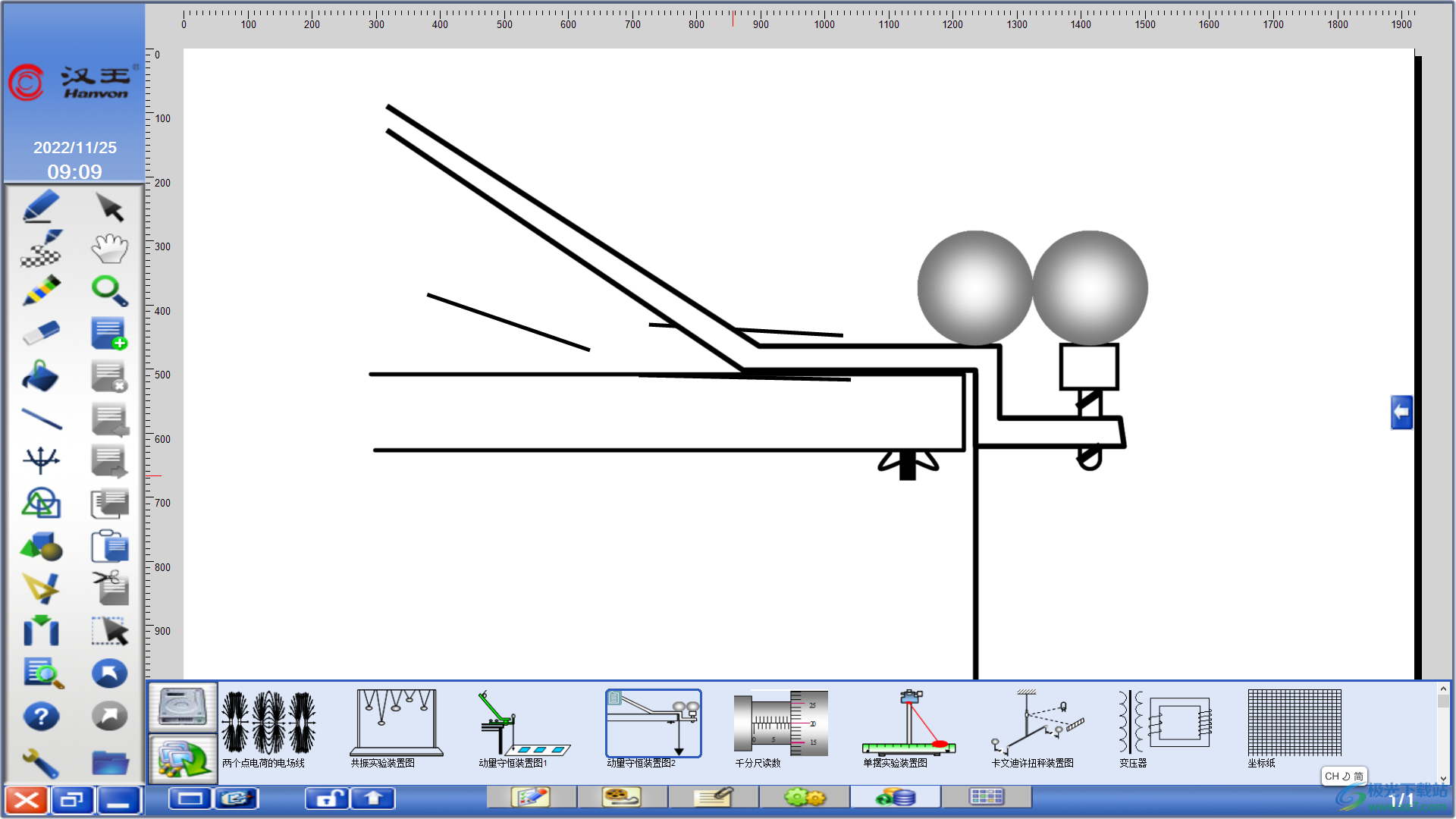
軟件功能
軟件主界面分為:白板編輯區、主工具欄、子工具欄、時間日期顯示區、頁碼顯示區、坐標顯示區。
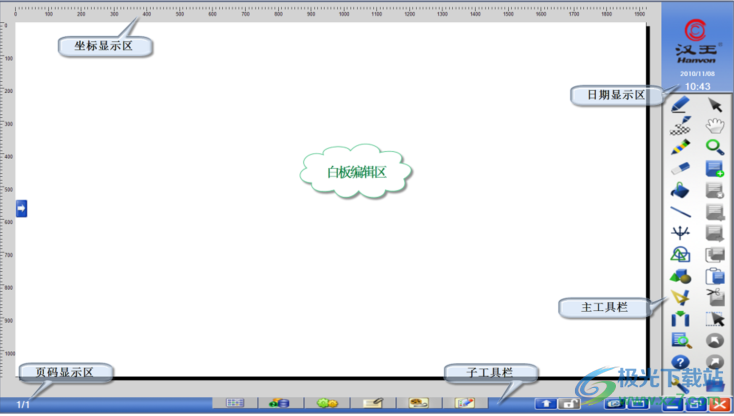
白板編輯區
用戶可以在該區域內使用繪圖工具進行任意繪圖,對對象進行處理等操作。
主工具欄顯示區
主要包含一些常用工具選項如:筆、圖形、曲線、立體、測量、工具、考試等。
主工具欄:
包括【 批注筆】、【 紋理筆】、【 特效筆】、【 橡皮】、【 填充】、【 線】、【 曲線】、【 圖形】、【 立體】【 測量】、【 插入】、【 識別】、【 考試】、【 工具】、【 選擇】、【 漫游】、【 縮放】、【 新頁】、【 刪頁】、【 上頁】、【 下頁】、【 復制】、【 粘貼】、【 剪切】、【 全選】、【 撤銷】、【 恢復】、【 文件】可以通過屬性設置來改變其中功能鍵。
【 文件】、【 桌面】、【 全屏】、【 最小化】、【 退出】五項功能不能通過屬性設置改變。

子工具欄顯示區
子工具欄包括【索引 】、【資源 】、【屬性 】、【附件 】【動畫 】、【考試 】、【子工具欄停靠按鍵 】,【子工具欄鎖定按鍵 】、【桌面模式切換按鈕 】、【全屏模式切換按鈕 】以及最小化按鈕、窗口按鈕和關閉按鈕。功能操作在第三章詳述。
鎖定功能:
當鎖定圖標呈現鎖死狀態時 ,子工具欄被鎖定。不能被隱藏。
當鎖定圖標呈現非鎖死狀態 ,子工具欄能夠隱藏。
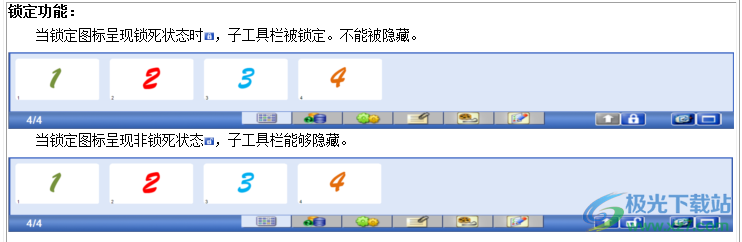
具體表現為:
1.非鎖定狀態時:單擊子工具欄后,隱藏部分顯現在白板上,當用鼠標點擊編輯區后,呈現的部分再次被隱藏。
2.鎖定狀態時:單擊鎖定圖標后,隱藏部分顯現在白板上,再次用鼠標點擊白板任意區域,呈現的部分都不會被隱藏。
提示:在單擊鎖定功能之前,必須要先單擊屬性、資源管理或對象資源中的任意一個圖標,鎖定圖標才會被置黑。
時間、日期顯示區
界面右上角顯示當前系統日期和時間,在【系統配置 】中設定是否顯示。
頁碼顯示區
界面左下角顯示。可以在【系統配置 】中設定是否顯示。 :表示當前頁數/總頁數
坐標顯示區
顯示在白板軟件的上側和左側,指示白板的坐標位置。
軟件特色
1、提供畫板功能,在上課的時候就可以啟動軟件開始編輯內容
2、可以手寫上課需要顯示的內容,也可以在軟件添加公式
3、支持課件管理功能,可以使用官方提供的課件功能添加教學內容
4、支持物理課件,可以添加很多物理的實驗器材到畫板使用
5、支持化學功能,可以添加化學公式,添加化學儀器到軟件使用
6、支持數學課件內容,可以添加數學公式,添加函數圖到軟件使用
7、大部分資源都可以在軟件找到,讓用戶可以輕松拖動素材到畫板授課
8、支持本地資源添加,在電子白板界面可以加載本地的資源,可以添加文檔、添加表格,添加媒體資源
9、提供回放功能,在畫板的操作都是可以通過視頻的方式自動回放的,解題的過程,分析函數的過程都可以回放
10、三次函數、正弦曲線、余弦曲線、正切曲線、余切曲線、開根號2涵數、開根號3函數都可以在軟件添加
11、也可以手動添加幾何圖形到軟件使用,手動在軟件添加拋物線
使用說明
1、啟動setup.exe就可以將其安裝到電腦,點擊下一步
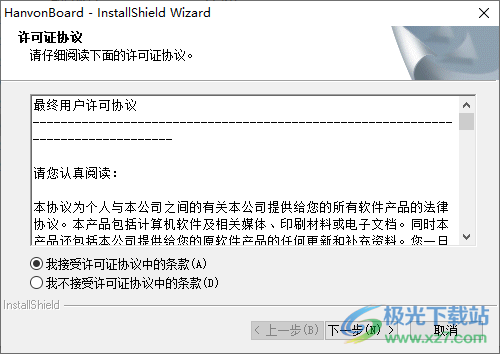
2、軟件開始安裝,等待軟件安裝結束

3、軟件界面如圖所示,在右側選擇一個畫筆就可以開始編輯內容,也可以點擊左側的箭頭按鈕切換工具欄
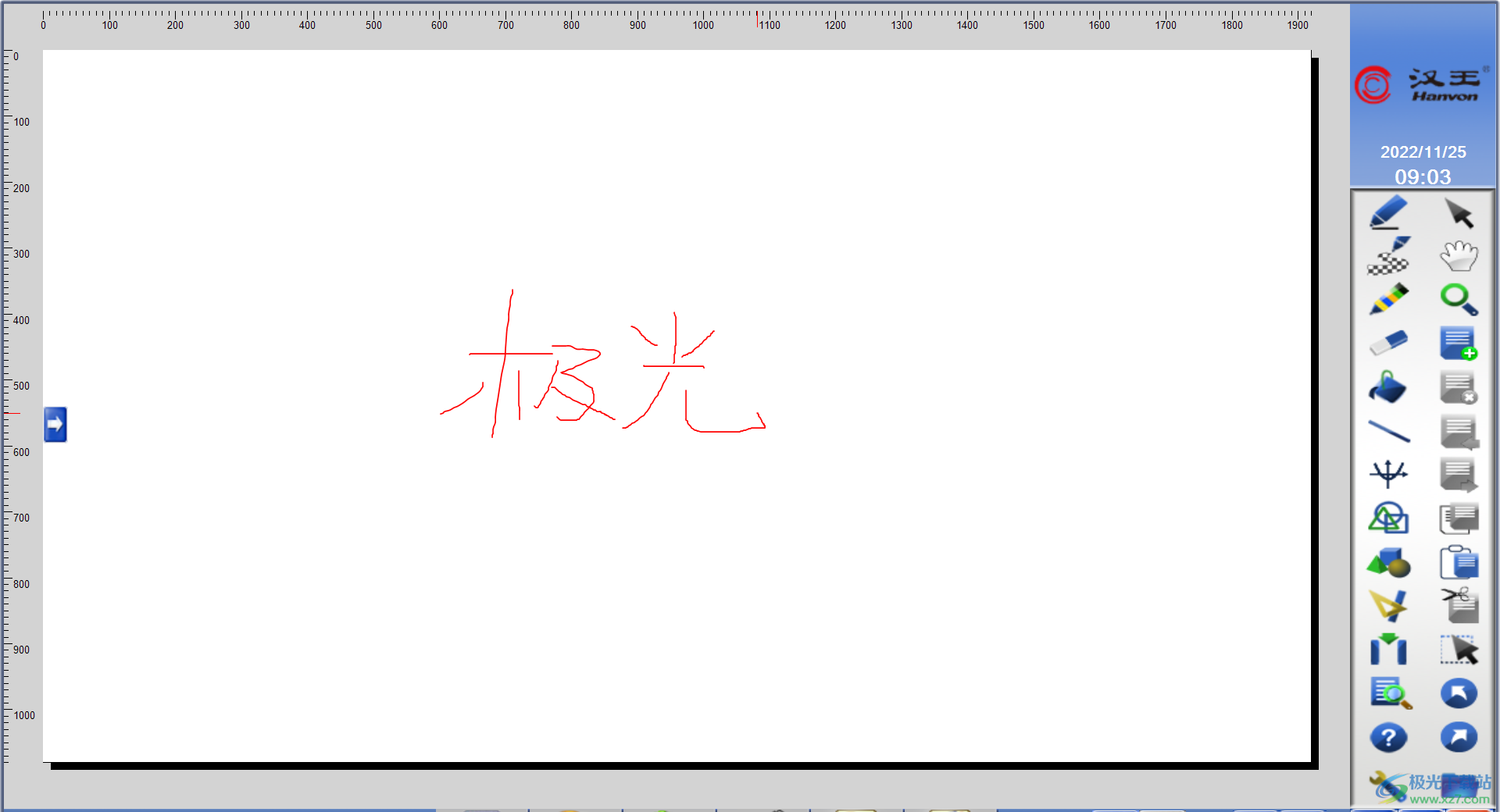
4、如圖所示,可以直接在白板上編輯任意內容,使用畫筆就可以輸入文字內容
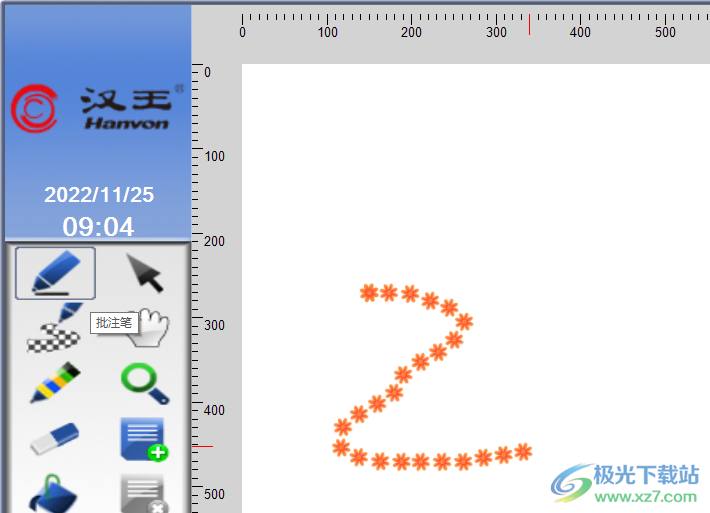
5、也可以添加特效畫筆,直接在屏幕上添加各種有趣的圖形
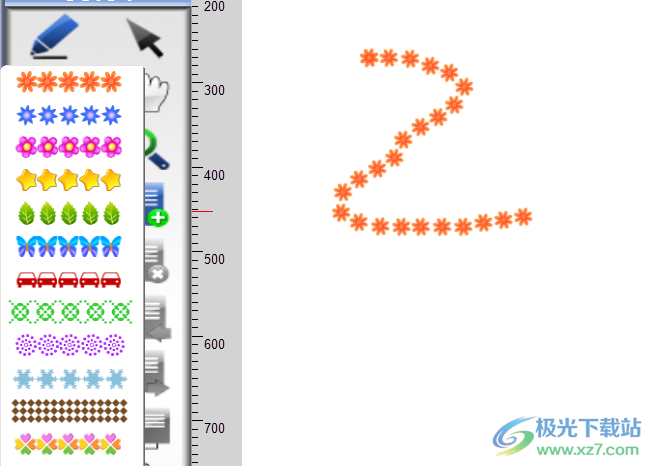
6、豐富的特效筆,可以選擇熒光筆、排筆、激光筆、魔術筆、毛筆、直線橡筋筆、曲線橡筋筆
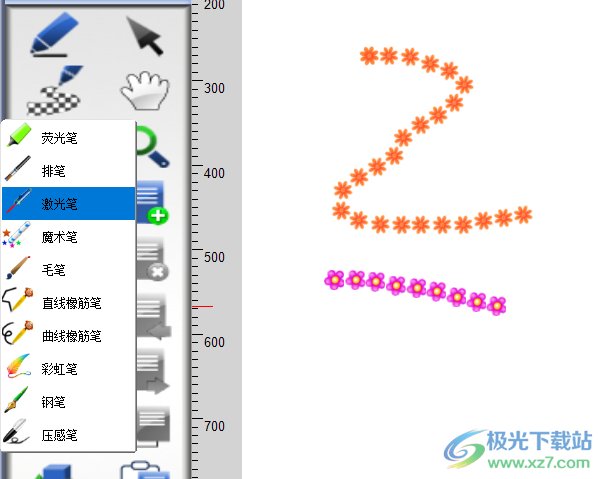
7、底部顯示填充功能,可以在當前的畫板上添加底紋,添加漸變內容
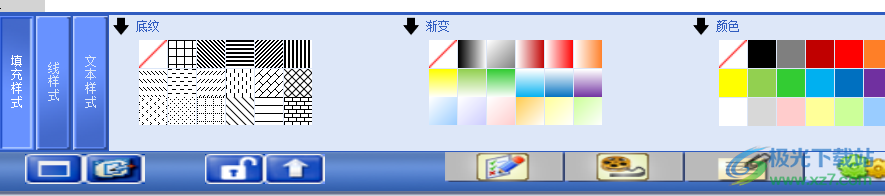
8、顯示箭頭添加,可以在軟件添加很多線段內容,可以添加有箭頭的線段
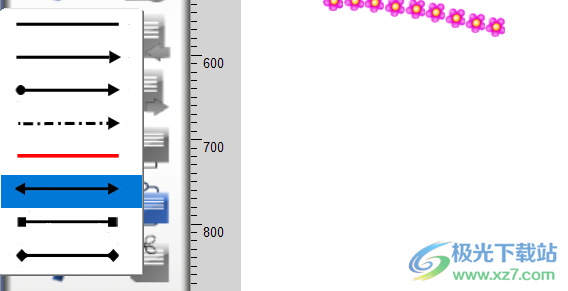
9、豐富的函數內容,可以添加自然數e為底對數函數、反比例函數、分式函數、反正弦函數、反余弦函數
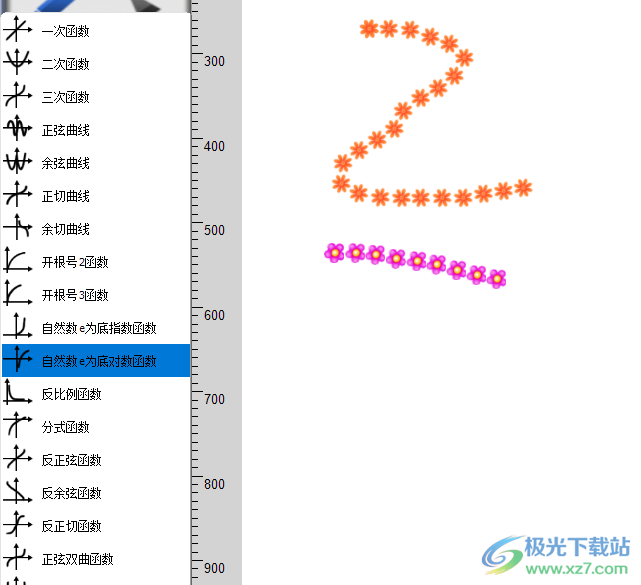
10、點擊更多按鈕可以添加新的函數,在軟件底部輸入函數表達式就可以將圖像添加到畫板
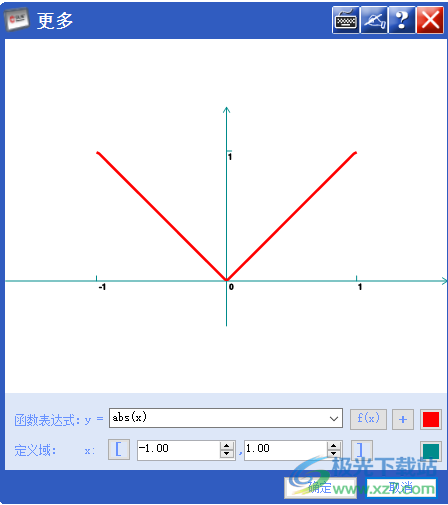
11、顯示圖形添加,分析數學問題的時候就可以添加圓形、三角形
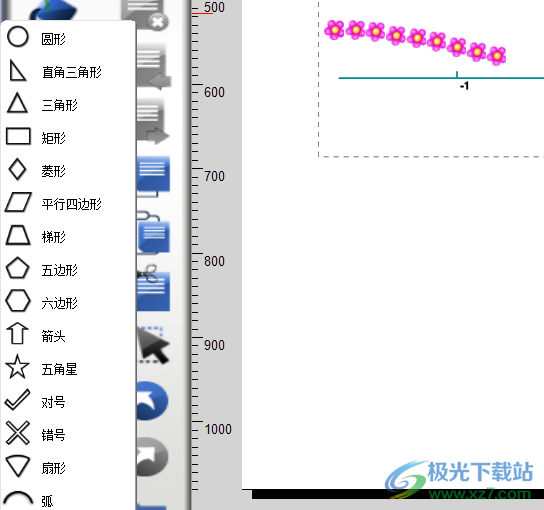
12、可以自己添加幾何圖形,選擇邊數會自動顯示圖形
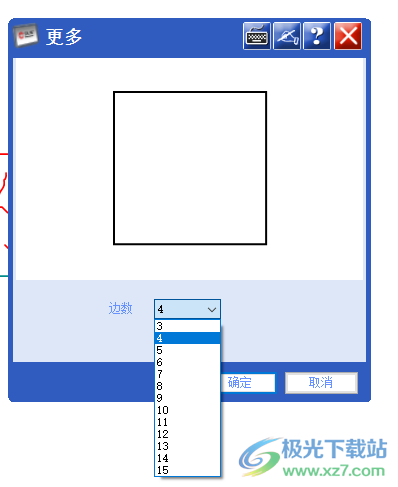
13、幾何體添加,可以添加棱錐、棱柱、棱臺,輸入底面數量就可以顯示圖形
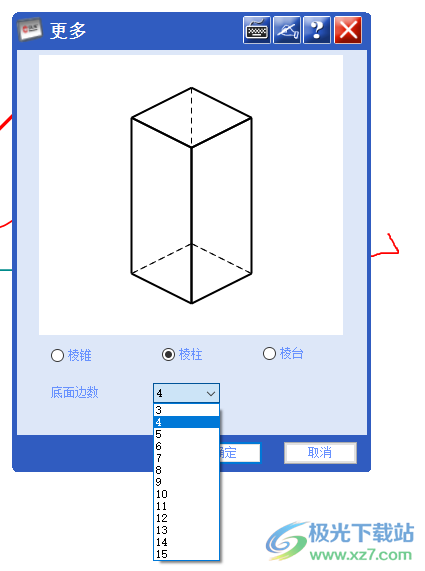
14、支持直尺、量角器、30/60三角板、45/45三角板、圓規、角度標注、尺寸標注
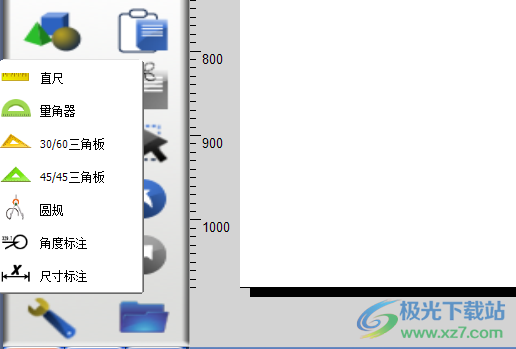
15、內容插入:文字、圖片、圖表、表格、視頻、Flash、聲音
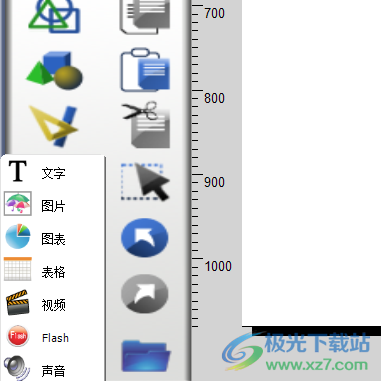
16、如圖所示,可以手動選擇表格內容添加到畫板上使用,方便在表格錄入數據
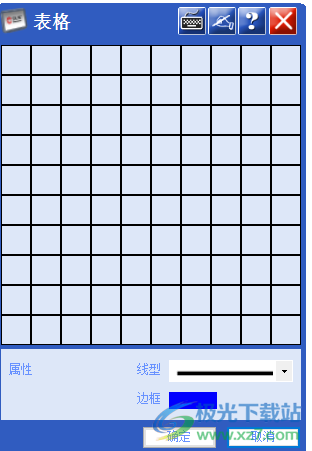
17、這里是軟件的考試內容,可以將問題內容或者是題庫資源添加到畫板使用
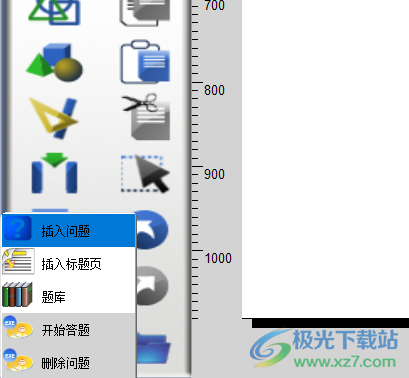
18、工具箱:聚光燈、拉幕、黑屏、放大鏡、鍵盤、定時器、隨機數、屏幕錄制器、截圖、字幕、記錄回放
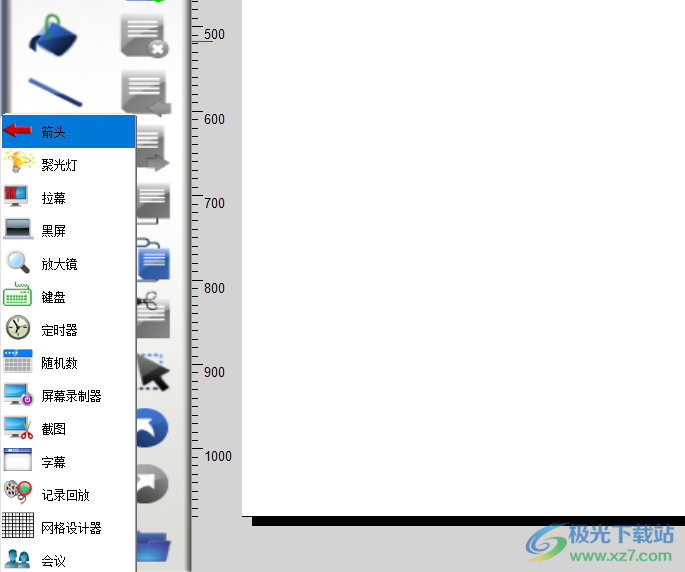
19、進入記錄回放,可以自動播放之前的操作,可以連續播放

20、保存功能,可以直接在軟件將當前畫板的內容保存,方便以后打開使用

21、系統設置界面,可以在軟件添加配置內容,可以自定義工具欄顯示的內容
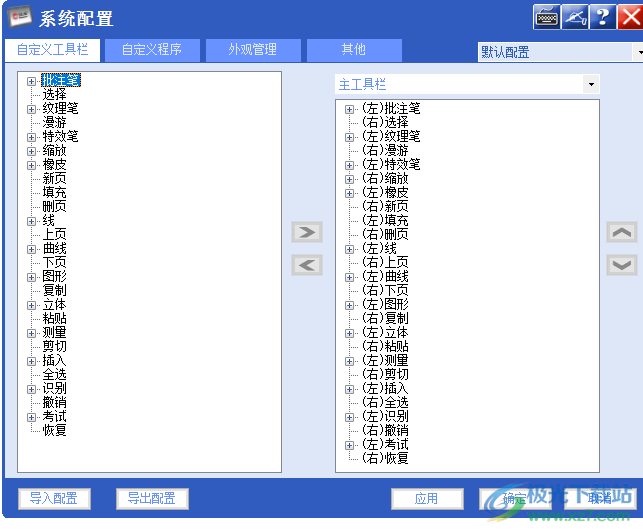
22、對象動畫設置界面:百葉窗、梳理、推進、分割、擦除、淡出、棋盤
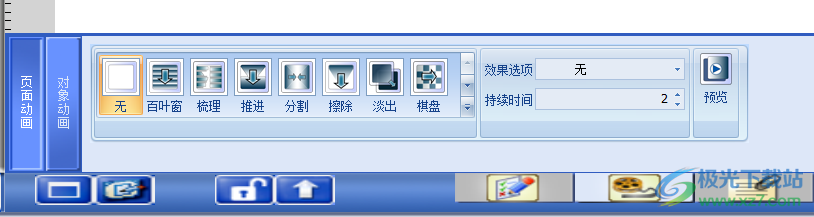
23、化學:基本組合、化學容器、化學管件、化學結構、試題常用、成套裝置、復雜有機物、加熱裝置
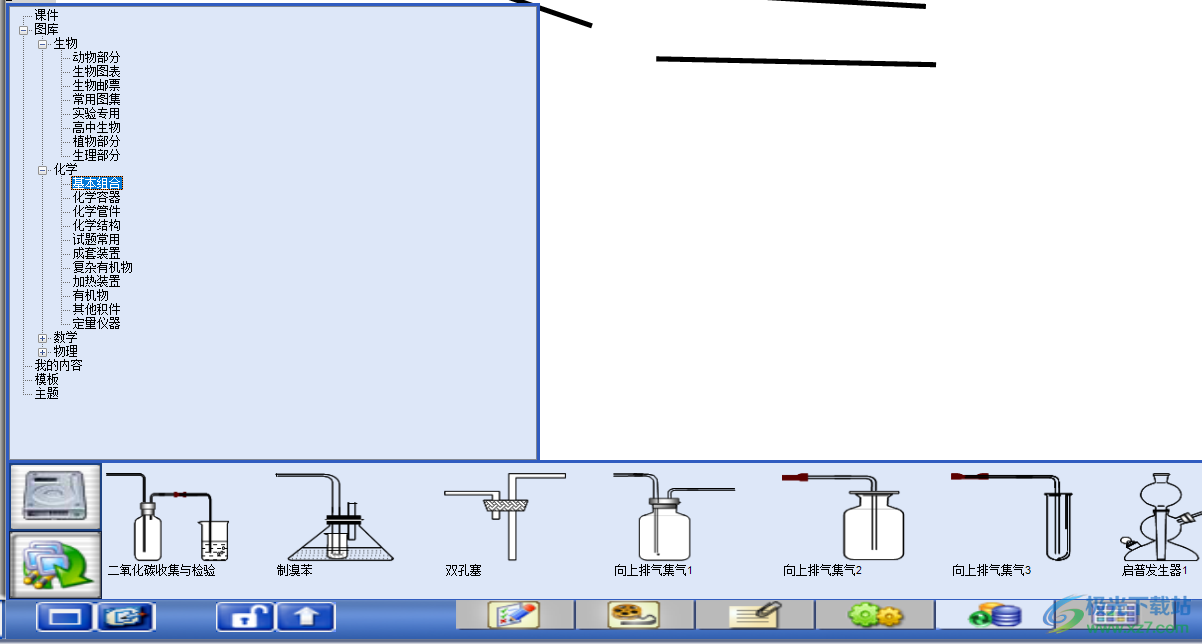
24、數學:解折幾何、基本圖形、函數圖象、平面幾何、立體幾何
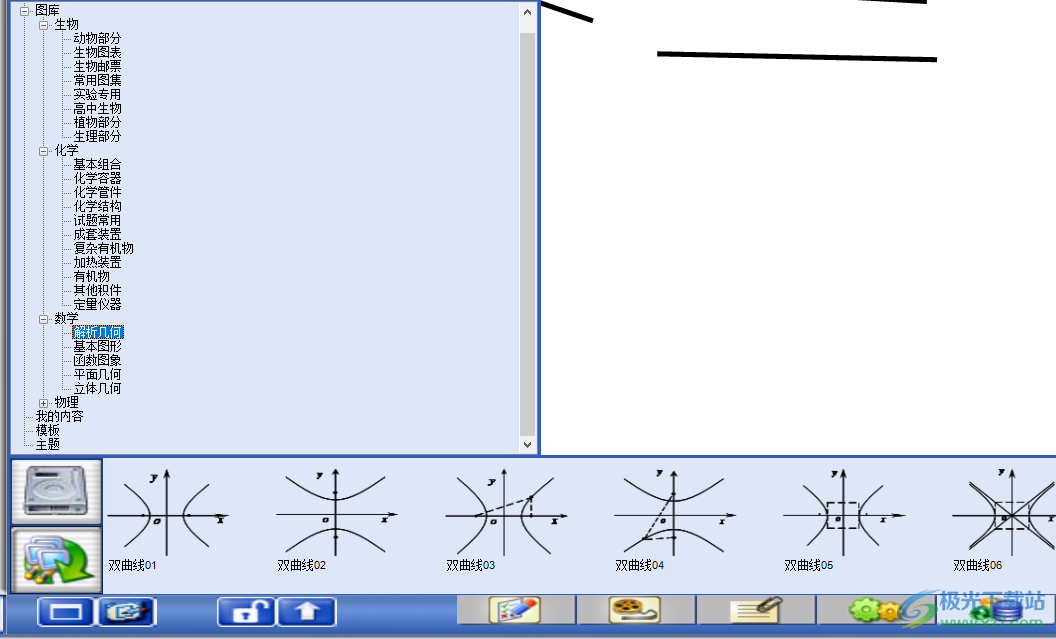
25、物理:數據測量、電磁部分、實驗部分、受力分析、圖形組件、力學部分、光學部分、熱學部分
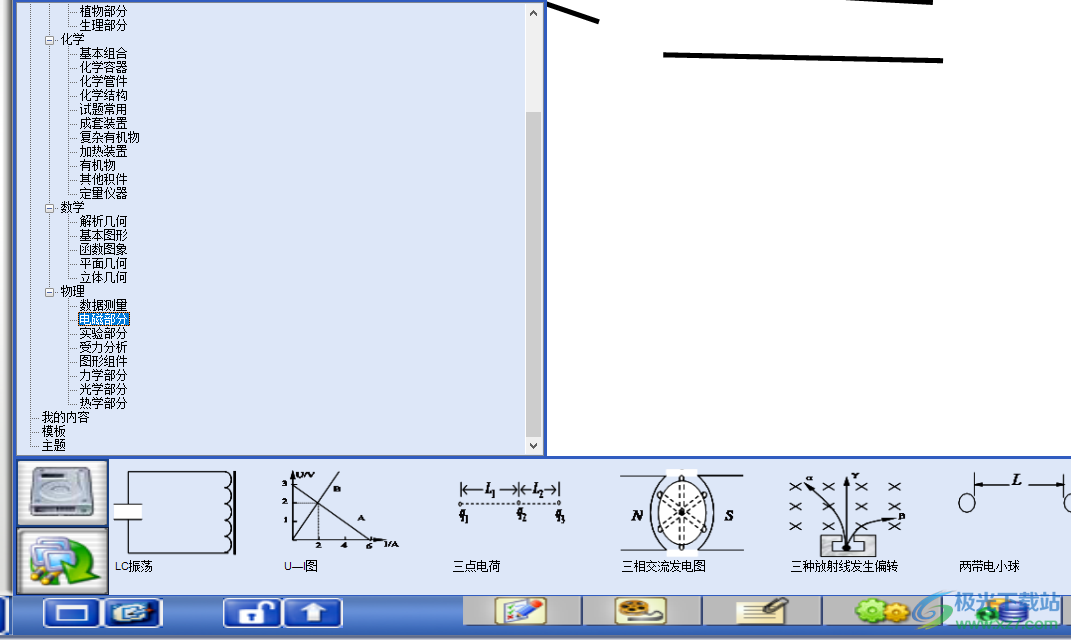
26、在底部就可以顯示各種內容:兩個點電荷的電場線、共振實驗裝置圖、動量守恒裝置圖1
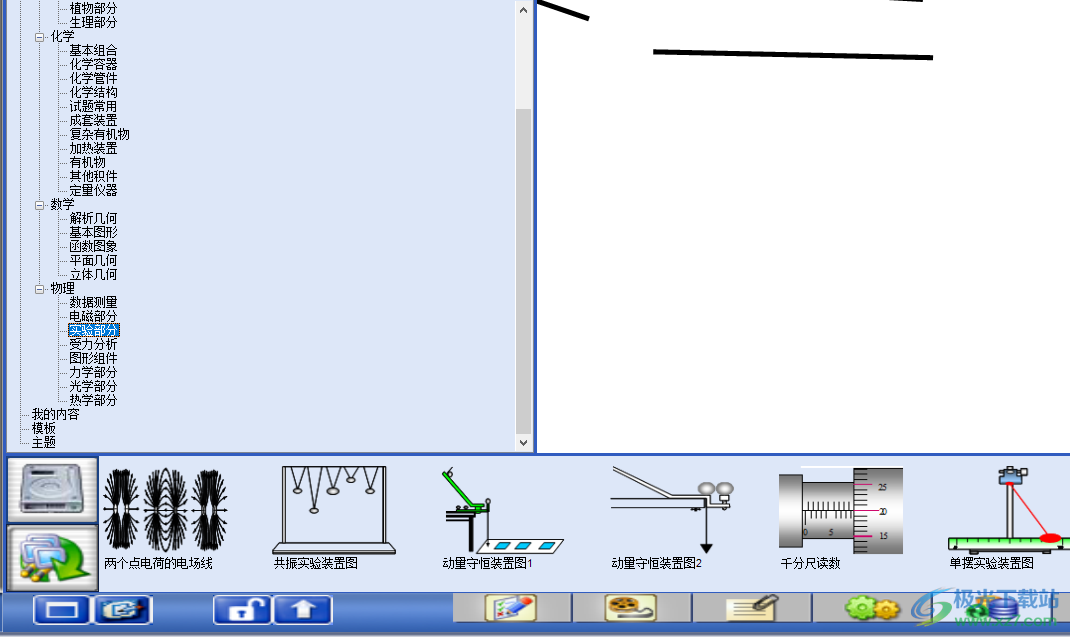
27、將底部的圖形拖動到畫板上就可以使用了,在講解實驗的時候就可以快速添加實驗原理圖
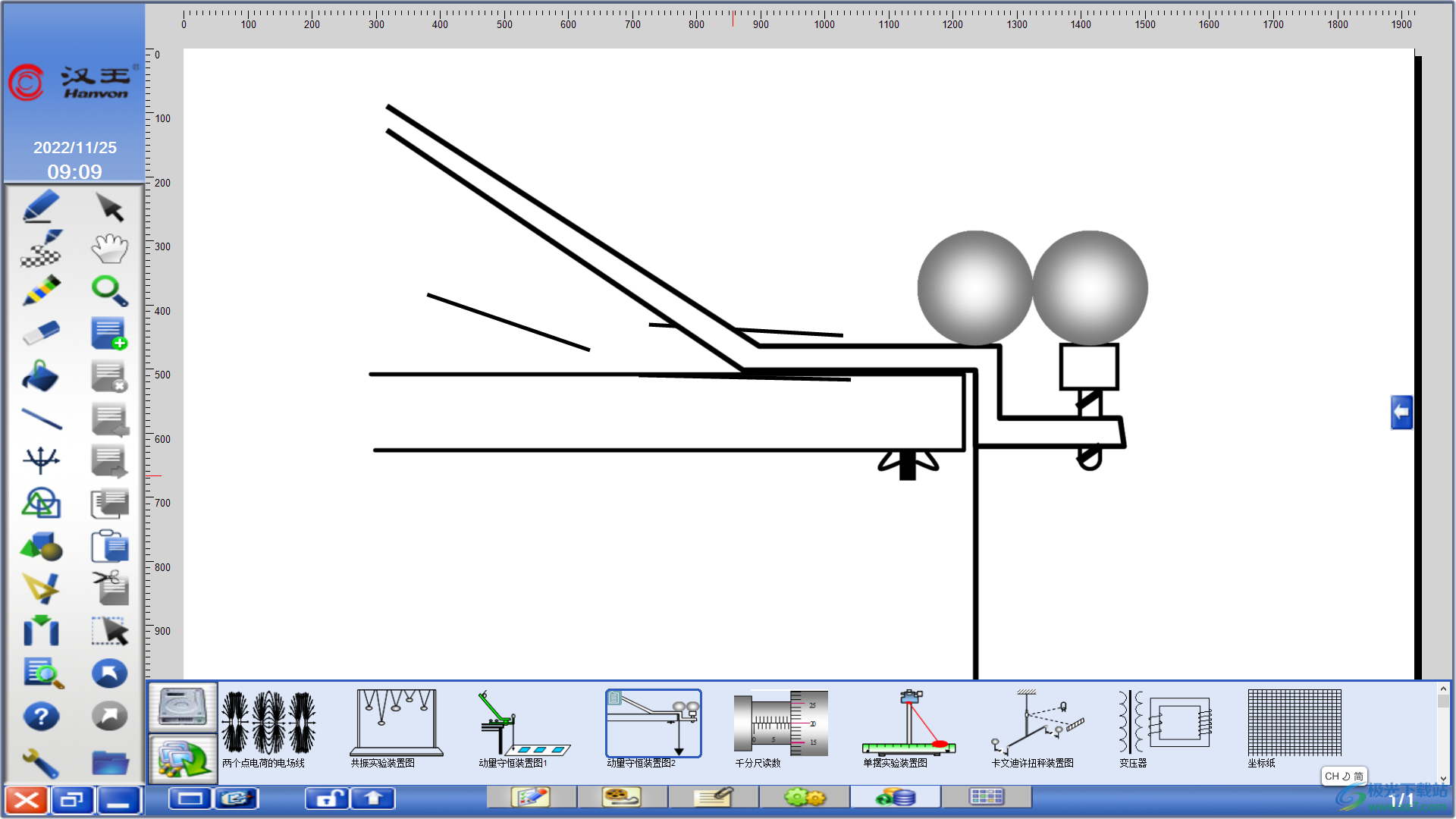
下載地址
- Pc版
漢王電子白板軟件(HanvonBoard) v3.0.9 官方版
本類排名
本類推薦
裝機必備
換一批- 聊天
- qq電腦版
- 微信電腦版
- yy語音
- skype
- 視頻
- 騰訊視頻
- 愛奇藝
- 優酷視頻
- 芒果tv
- 剪輯
- 愛剪輯
- 剪映
- 會聲會影
- adobe premiere
- 音樂
- qq音樂
- 網易云音樂
- 酷狗音樂
- 酷我音樂
- 瀏覽器
- 360瀏覽器
- 谷歌瀏覽器
- 火狐瀏覽器
- ie瀏覽器
- 辦公
- 釘釘
- 企業微信
- wps
- office
- 輸入法
- 搜狗輸入法
- qq輸入法
- 五筆輸入法
- 訊飛輸入法
- 壓縮
- 360壓縮
- winrar
- winzip
- 7z解壓軟件
- 翻譯
- 谷歌翻譯
- 百度翻譯
- 金山翻譯
- 英譯漢軟件
- 殺毒
- 360殺毒
- 360安全衛士
- 火絨軟件
- 騰訊電腦管家
- p圖
- 美圖秀秀
- photoshop
- 光影魔術手
- lightroom
- 編程
- python
- c語言軟件
- java開發工具
- vc6.0
- 網盤
- 百度網盤
- 阿里云盤
- 115網盤
- 天翼云盤
- 下載
- 迅雷
- qq旋風
- 電驢
- utorrent
- 證券
- 華泰證券
- 廣發證券
- 方正證券
- 西南證券
- 郵箱
- qq郵箱
- outlook
- 阿里郵箱
- icloud
- 驅動
- 驅動精靈
- 驅動人生
- 網卡驅動
- 打印機驅動
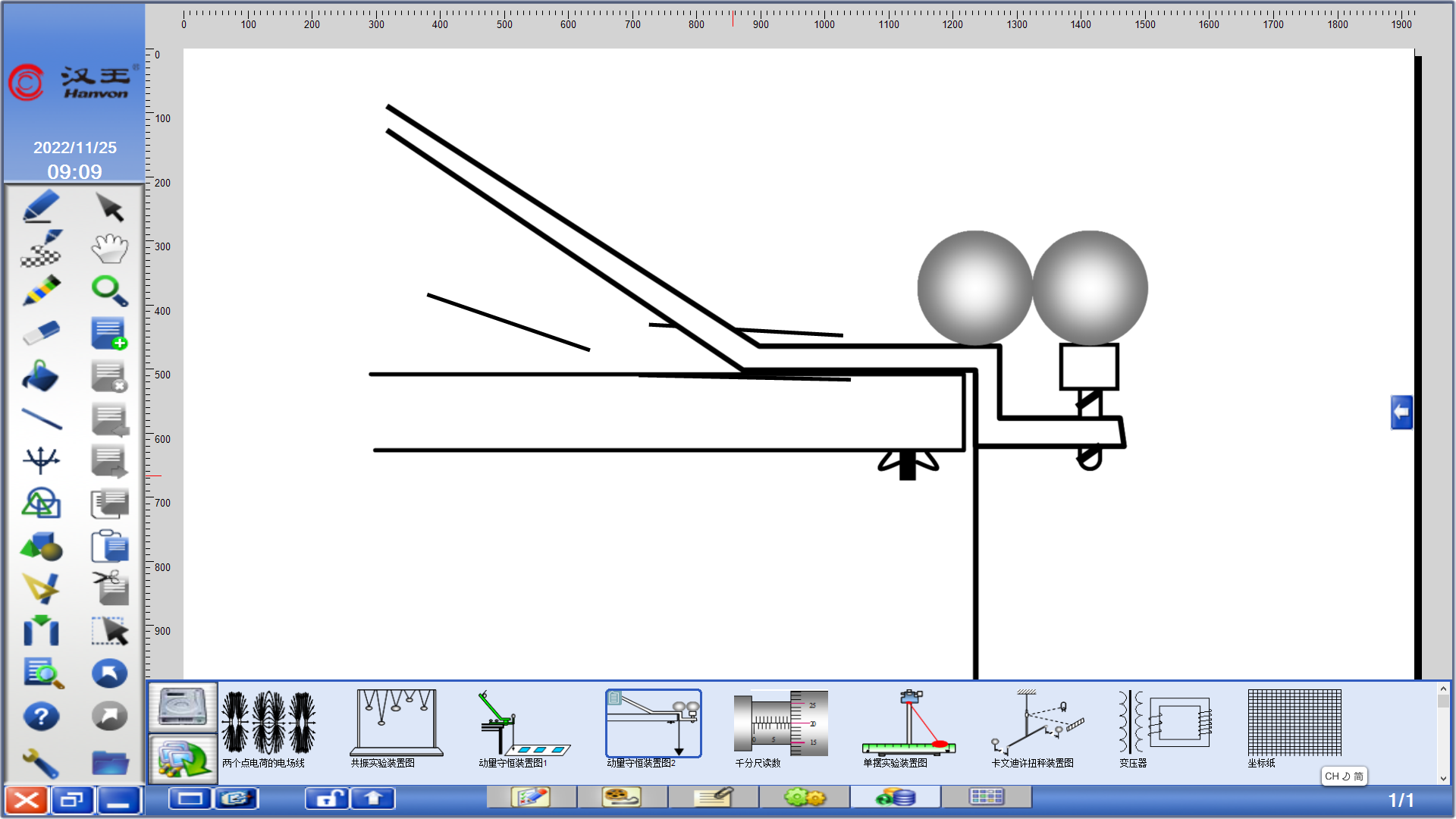








































網友評論